SONY V640 User Manual [nl]
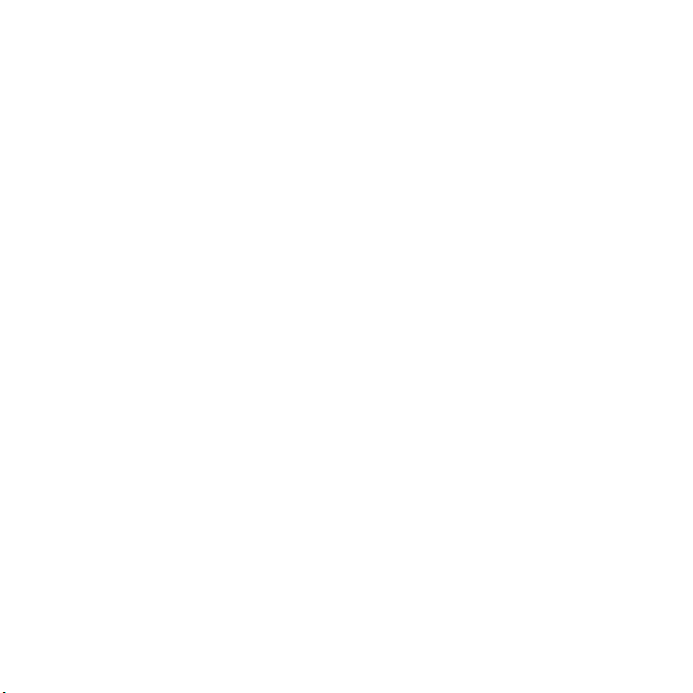
Inhoudsopgave
Sony Ericsson V640i Vodafone
Aan de slag ......................... 5
De telefoon in elkaar zetten ............ 5
De telefoon aanzetten ..................... 6
Help op de telefoon ....................... 7
De batterij opladen ......................... 7
Overzicht van de telefoon .............. 8
Menuoverzicht .............................. 10
Navigatie ...................................... 12
Werkbalk ....................................... 12
De werkbalk heeft
de volgende tabbladen: ................ 12
Mijn items ..................................... 13
Taal van de telefoon ..................... 13
Tekst invoeren .............................. 13
Bellen ................................ 15
Bellen en gebeld worden .............. 15
Contacten ..................................... 16
Gesprekkenlijst ............................. 20
Snelkiezen ..................................... 20
Voicemail ...................................... 21
Spraakbesturing .......................... 21
This is the Internet version of the User's guide. © Print only for private use.
Berichten .......................... 23
Tekstberichten (SMS) ................... 23
MMS per post ............................... 25
E-mail ............................................ 26
Vodafone Messenger .................... 27
Beelden vastleggen ......... 30
Foto- en videocamera ................. 30
De camera gebruiken ................... 30
Camerapictogrammen
en -instellingen ............................. 31
Foto's overdragen ........................ 31
Foto's ............................................ 32
live! Studio .................................... 32
Entertainment .................. 33
Een draagbare
stereo-handsfree .......................... 33
Muziek- en videoplayers ............... 33
TrackID™ ...................................... 34
Radio ............................................ 34
Ringtones en melodieën ............... 35
Geluidsrecorder ............................ 35
1Inhoudsopgave
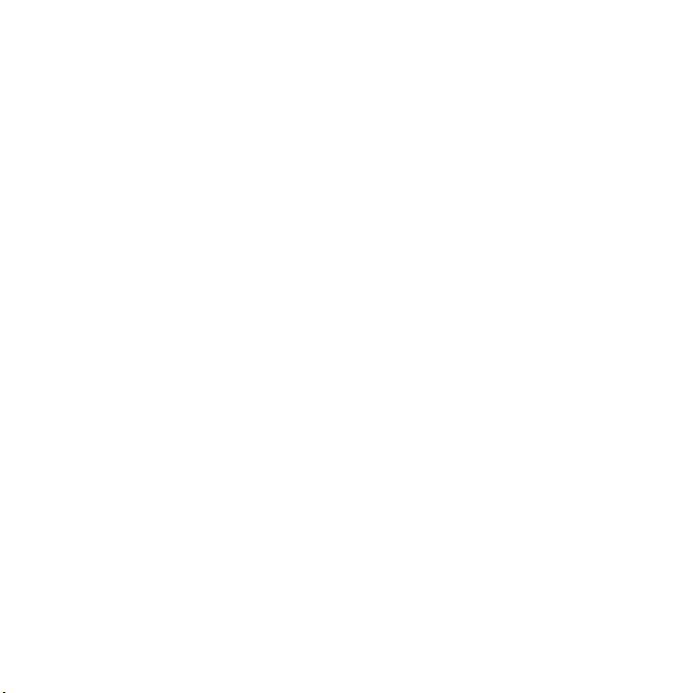
Verbindingen .................... 36
Vodafone live! ............................... 36
Verbinding maken met
Vodafone live! ............................... 36
Instellingen ................................... 37
Webfeeds ...................................... 38
Bluetooth™ draadloze
technologie ................................... 38
Een optionele
USB-kabel gebruiken .................... 39
Problemen oplossen ........ 42
Veelgestelde vragen ..................... 42
Foutberichten ................................ 43
Belangrijke informatie ...... 45
Richtlijnen voor veilig
en efficiënt gebruik ....................... 47
Gebruiksrechtovereenkomst ........ 51
Beperkte garantie ......................... 52
FCC Statement ............................. 55
Declaration of Conformity ............. 55
Index ................................. 56
2 Inhoudsopgave
This is the Internet version of the User's guide. © Print only for private use.
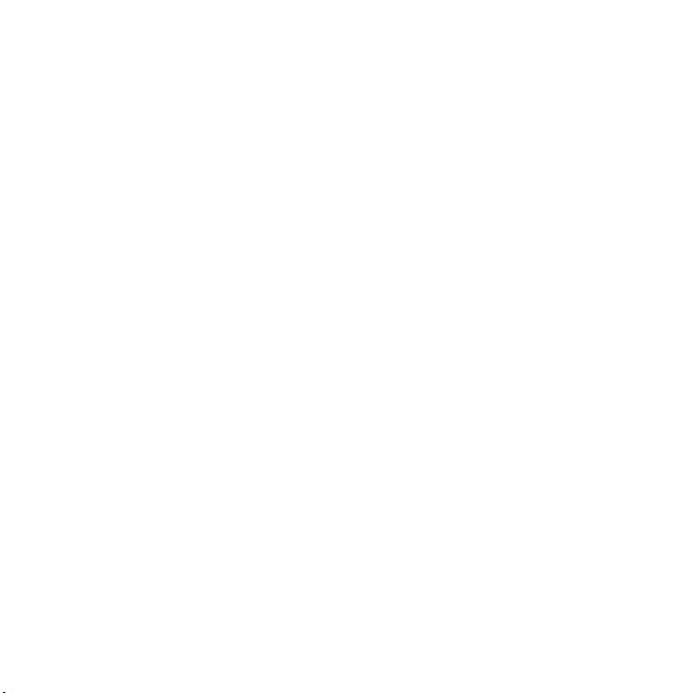
Sony Ericsson V640i
UMTS 2100 GSM 900/1800/1900
Deze gebruikershandleiding is gepubliceerd door
Sony Ericsson Mobile Communications AB of de
lokale vestiging ervan, zonder enige garantie. Te
allen tijde en zonder voorafgaande waarschuwing
kunnen verbeteringen en wijzigingen door
Sony Ericsson Mobile Communications AB (of
de lokale vestiging ervan) worden aangebracht
in deze gebruikershandleiding op grond van
typografische fouten, onjuiste of achterhaalde
gegevens of verbeteringen aan programmatuur
en/of apparatuur. Dergelijke wijzigingen worden
natuurlijk verwerkt in nieuwe uitgaven van deze
gebruikershandleiding.
Alle rechten voorbehouden.
©Sony Ericsson Mobile Communications AB, 2007
Publicatienummer: 1206-8730.1
Let op:
Enkele in deze gebruikershandleiding beschreven
services worden niet door alle netwerken
ondersteund. Dit geldt ook voor het internationale
GSM-alarmnummer 112.
Neem contact op met uw netwerkexploitant of
serviceprovider als u twijfelt of u een bepaalde
service al dan niet kunt gebruiken.
Deze versie van het V640i-product bevat geen
memory stick, USB-kabel of de Sony Ericsson
PC Suite-software.
Lees de hoofdstukken Richtlijnen voor veilig en
efficiënt gebruik en Beperkte garantie voordat
u de mobiele telefoon gaat gebruiken.
Uw mobiele telefoon heeft de mogelijkheid om extra
content, bijvoorbeeld ringtones, te downloaden, op te
slaan en door te sturen. Het gebruik van deze content
kan beperkt of verboden zijn als gevolg van rechten
van derden, waaronder auteursrechten. U, niet
Sony Ericsson, bent volledig verantwoordelijk voor
extra content die is gedownload of doorgestuurd
vanaf uw mobiele telefoon. Controleer voordat u
extra content gebruikt, of het voorgenomen gebruik
is toegestaan onder licentie of op andere wijze
geautoriseerd is. Sony Ericsson biedt geen garantie
omtrent de juistheid, integriteit of kwaliteit van extra
content of enige andere content van derden.
Sony Ericsson is onder geen enkele omstandigheid
aansprakelijk voor onjuist gebruik door u van extra
content of andere content van derden.
Bluetooth™ is een handelsmerk of een gedeponeerd
handelsmerk van Bluetooth SIG Inc.
Het vloeibare logo en TrackID zijn handelsmerken
of gedeponeerde handelsmerken van
Sony Ericsson Mobile Communications AB.
Sony is een handelsmerk van Sony Corporation.
Ericsson is een handelsmerk of gedeponeerd
handelsmerk van Telefonaktiebolaget LM Ericsson.
Adobe® Photoshop® Album Starter Edition is een
gedeponeerd handelsmerk van Adobe Systems
Incorporated.
ActiveSync, Microsoft, Windows, PowerPoint,
Outlook en Vista zijn gedeponeerde handelsmerken
of handelsmerken van Microsoft Corporation in de
Verenigde Staten en andere landen.
T9™ Text Input is een handelsmerk of een
gedeponeerd handelsmerk van Tegic
Communications. T9™ Text Input heeft een licentie
onder een of meer van de volgende patenten:
U.S. Pat. Nos. 5,818,437, 5,953,541, 5,187,480,
5,945,928 en 6,011,554; Canadian Pat. No.
1,331,057; United Kingdom Pat. No. 2238414B;
Hong Kong Standard Pat. No. HK0940329;
Republic of Singapore Pat. No. 51383; Euro. Pat.
No. 0 842 463 (96927260.8) DE/DK, FI, FR, IT, NL,
PT, ES, SE, GB; en aanvullende hangende patenten
verwijderd.
Java en alle op Java gebaseerde handelsmerken
en logo's zijn handelsmerken of gedeponeerde
handelsmerken van Sun Microsystems, Inc. in
de Verenigde Staten en in andere landen.
Licentieovereenkomst voor eindgebruikers voor
Sun™ Java™ J2ME™.
This is the Internet version of the User's guide. © Print only for private use.
3
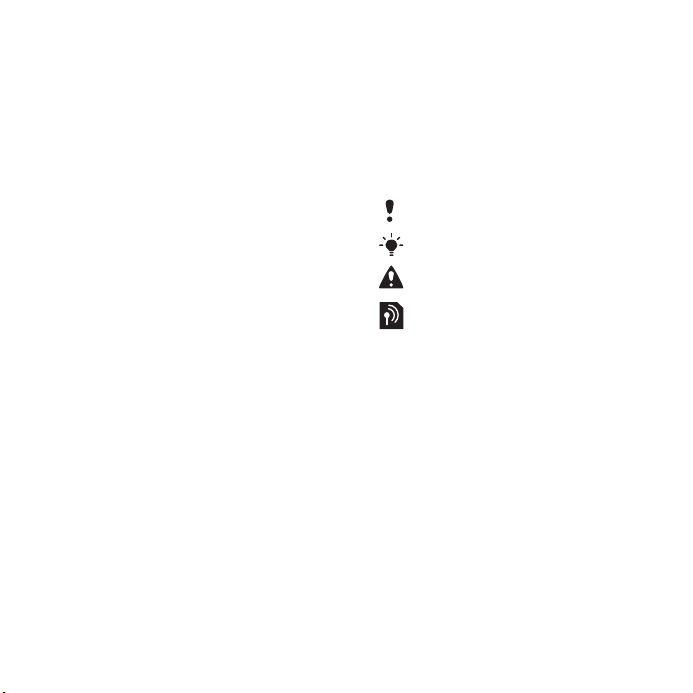
Beperkingen: de Software is vertrouwelijke,
auteursrechtelijk beschermde informatie van Sun
en de eigendom van alle kopieën berust bij Sun en/
of haar licentiegevers. De klant is niet gerechtigd
om de Software te wijzigen, te decompileren, te
ontleden, te decoderen, te extraheren of anderszins
aan reverse-engineering te onderwerpen. De
software mag niet als geheel of gedeeltelijk worden
verhuurd, worden overgedragen of in onderlicentie
worden gegeven.
Exportvoorschriften: Software, inclusief technische
gegevens, valt onder de Amerikaanse exportwetten,
met inbegrip van de U.S. Export Administration Act
en de daaraan verbonden bepalingen, en valt
mogelijk ook onder de export- of importvoorschriften
van andere landen. De klant komt overeen om strikt
te voldoen aan dergelijke voorschriften en erkent
de eigen verantwoordelijkheid voor het verkrijgen
van vergunningen voor de export, wederuitvoer of
import van Software. Software mag niet worden
gedownload of anderszins worden geëxporteerd of
wederuitgevoerd (i) naar, of naar een staatsburger
of inwoner van, Cuba, Irak, Iran, Noord-Korea, Libië,
Soedan, Syrië (met inachtneming van het feit dat
deze opsomming van tijd tot tijd kan worden herzien)
of naar enig(e) ander(e) land(en) waartegen de
Verenigde Staten een handelsembargo heeft
ingesteld; of (ii) naar iemand op de lijst van
Specially Designated Nations van de U.S.
Treasury Department of in de Table of Denial
Orders van het U.S. Commerce Department.
Beperkte rechten: het gebruik, het kopiëren en de
openbaarmaking door de regering van de Verenigde
Staten is onderhevig aan de beperkingen die
worden uiteengezet in de Rights in Technical
Data and Computer Software Clauses in DFARS
252.227-7013(c) (1) (ii) en FAR 52.227-19(c) (2),
voor zover van toepassing.
Andere product- en bedrijfsnamen in dit document
kunnen handelsmerken zijn van de respectieve
eigenaars.
Alle rechten die hierin niet uitdrukkelijk worden
verleend, zijn voorbehouden.
Alle illustraties zijn uitsluitend bedoeld ter illustratie
en vormen mogelijk geen exacte weergave van de
daadwerkelijke telefoon.
Instructiesymbolen
Deze symbolen worden in de
gebruikershandleiding gebruikt.
Opmerking
Tip
Waarschuwing
Of een service of functie
beschikbaar is, hangt af van
het netwerk of abonnement.
Neem contact op met uw
netwerkexploitant of ga naar
www.vodafone.com for meer
informatie.
> Gebruik een selectietoets of de
navigatietoets om te bladeren
en te selecteren. Raadpleeg
Navigatie op pagina 12.
4
This is the Internet version of the User's guide. © Print only for private use.

Aan de slag
De telefoon in elkaar zetten
Voordat u de telefoon gaat gebruiken,
moet u een SIM-kaart en de batterij
plaatsen.
De SIM-kaart plaatsen
1 Verwijder het batterijklepje.
2 Schuif de SIM-kaart naar voren (1)
en vervolgens naar achteren onder
de houder (2), met de goudkleurige
contactpunten naar beneden.
This is the Internet version of the User's guide. © Print only for private use.
De batterij plaatsen
1
Plaats de batterij met de label omhoog
en de twee connectors tegenover elkaar.
2 Sluit het batterijklepje en schuif het
terug op zijn plaats.
5Aan de slag
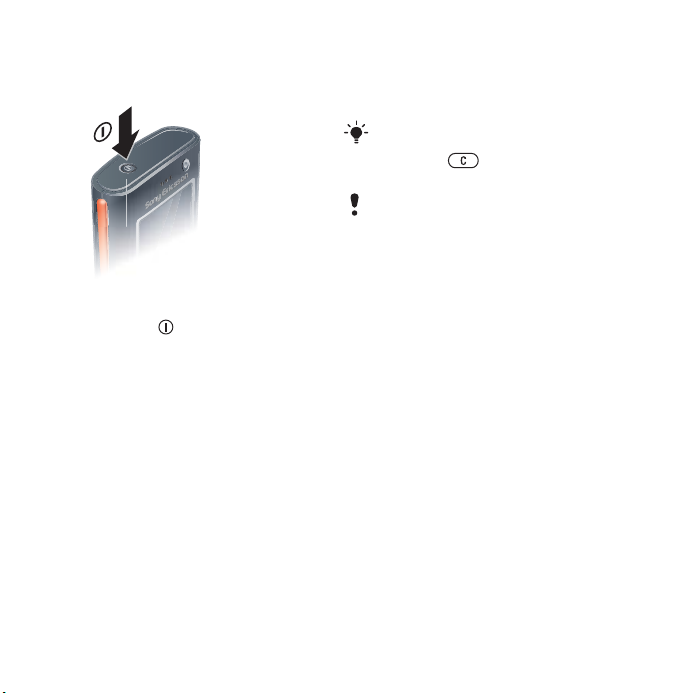
De telefoon aanzetten
De telefoon aanzetten
1 Houd de toets ingedrukt.
2 Selecteer een modus:
• Normaal - u kunt alle functies
gebruiken.
• Vliegtuigmodus - u kunt slechts een
beperkt aantal functies gebruiken.
3 Voer de PIN-code van de SIM-kaart
in wanneer daarom wordt gevraagd
en selecteer OK.
4 Selecteer een taal.
5 Selecteer Doorg. > Ja als u de Setup
wizard wilt gebruiken terwijl de
instellingen worden gedownload.
Als u tijdens het invoeren van uw
PIN-code een fout wilt corrigeren,
drukt u op .
Mogelijk wordt u gevraagd om de
telefoon te registeren bij Sony Ericsson.
Als u de registratie van uw telefoon
accepteert, worden geen persoonlijke
gegevens, zoals uw telefoonnummer,
overgebracht naar of verwerkt door
Sony Ericsson
.
Stand-by
Als u de telefoon hebt aangezet en
uw PIN-code hebt ingevoerd, wordt
de naam van de netwerkoperator
weergegeven. Deze weergave wordt
stand-by genoemd.
6 Aan de slag
This is the Internet version of the User's guide. © Print only for private use.
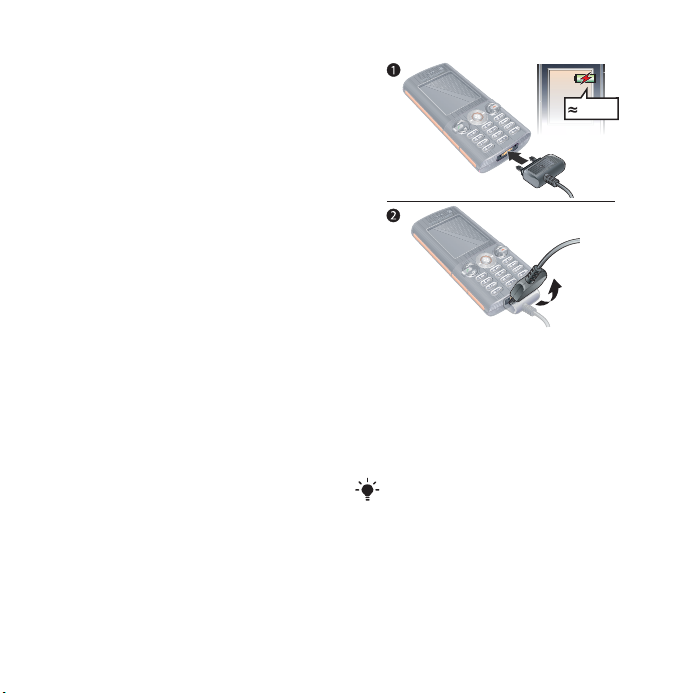
Help op de telefoon
Help en informatie zijn op de telefoon
beschikbaar. Raadpleeg Navigatie op
pagina 12.
De Setup wizard gebruiken
1 Selecteer vanuit stand-by Menu
> Instellingen > het tabblad Algemeen
> Setup wizard.
2 Selecteer een optie.
Informatie over functies weergeven
• Ga naar een functie en selecteer Info,
indien beschikbaar. Soms wordt Info
weergegeven onder Opties.
Statusinformatie weergeven
• Druk vanuit stand-by de volumetoets
omhoog.
De batterij opladen
De batterij van de telefoon is bij
aanschaf gedeeltelijk opgeladen.
De batterij opladen
2,5 u.
1 De lader aansluiten op de telefoon.
Het duurt ongeveer 2.5 uur voordat
de telefoon volledig is opgeladen.
Druk op een toets om het scherm
weer te geven.
2 Verwijder de oplader door de stekker
naar boven te tillen.
U kunt de telefoon tijdens het opladen
gebruiken. U kunt de batterij op elk
moment opladen en ook gedurende
korter of langer dan 2,5 uur. U kunt
het opladen onderbreken zonder de
batterij daarmee te beschadigen.
This is the Internet version of the User's guide. © Print only for private use.
7Aan de slag

Overzicht van de telefoon
1 Camera video-oproep
2 Oorspeaker
3 Scherm
4 Selectietoetsen
5 Beltoets
6 Werkbalk -toets
7 Navigatietoets
8 Toets voor
9 Volume, digitale zoomtoetsen
10 Eindetoets
11 Cameratoets
12 C-toets (Wissen)
13 Toets voor modus Stil
14 Connector voor oplader,
handsfree en USB-kabel
1
2
9
3
4
5
6
7
8
10
11
12
13
14
8 Aan de slag
This is the Internet version of the User's guide. © Print only for private use.

15 Aan/uit-toets
17
16
15
16 Cameralens
17 Sleuf voor geheugenka/art
This is the Internet version of the User's guide. © Print only for private use.
9Aan de slag
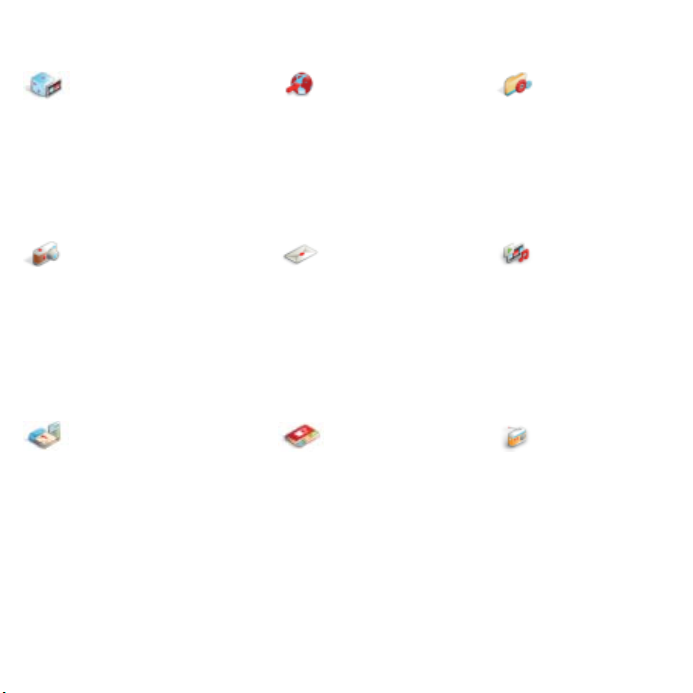
Menuoverzicht
Entertainment Vodafone live! Mijn toepassing.
Mijn games
Mobile TV
TrackID™
VideoDJ™
PhotoDJ™
MusicDJ™
Camera Berichten Media
Nieuw bericht
Postvak IN
E-mail
Webfeeds
Voicemail bellen
Concepten
Postvak UIT
Verz. items
Opgeslagen ber.
Sjablonen
MMS Album
Ber. beheren
Instellingen
Agenda Contacten
Online services***
Mijn items**
Video oproep
Kalender
Taken
Geluid opnemen
Notities
Synchronisatie
Timer
Stopwatch
Rekenmachine
Afstandsbediening
Codememo
Mijzelf
Nieuw contact
Radio
10 Aan de slag
This is the Internet version of the User's guide. © Print only for private use.
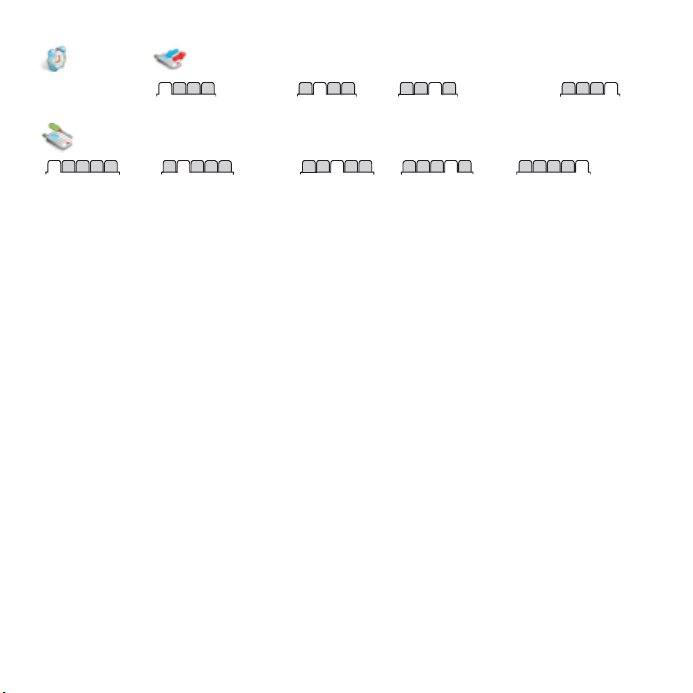
Wekkers Gesprekken**
Alle Beantwoord Uitgaand Gemist
Instellingen**
Algemeen
Profielen
Tijd en datum
Taal
Spraakbesturing
Werkbalk
Snelkoppelingen
Vliegtuigmodus
Beveiliging
Setup wizard
Telefoonstatus
Master reset
* Sommige menu's zijn afhankelijk van uw netwerkoperator, netwerk en abonnement.
** Met de navigatietoets kunt u tussen tabbladen in submenu's bladeren. Zie Navigatie op pagina 12 voor meer
informatie.
*** Deze service is niet in alle landen beschikbaar.
Geluiden/signalen
Volume
Ringtone
Stil
Toenemend belvol
Trilalarm
Berichtsignaal
Toetsgeluid
Display
Wallpaper
Thema's
Opstartscherm
Screensaver
Klokformaat
Helderheid
Gesprekken
Snelkeuze
Slim zoeken
Gespr. omleiden
Gespreksbeheer
Wijzigen in lijn 2*
Tijd & kosten*
Mijn nr tonen/verb
Handsfree
Verbindingen*
Bluetooth
USB
Telefoonnaam
Netwerk delen
Synchronisatie
Telefoonbeheer
Mobiele netw.
Internetinstell.
Streaminginstell.
Berichtinstellingen*
Accessoires
This is the Internet version of the User's guide. © Print only for private use.
11Aan de slag
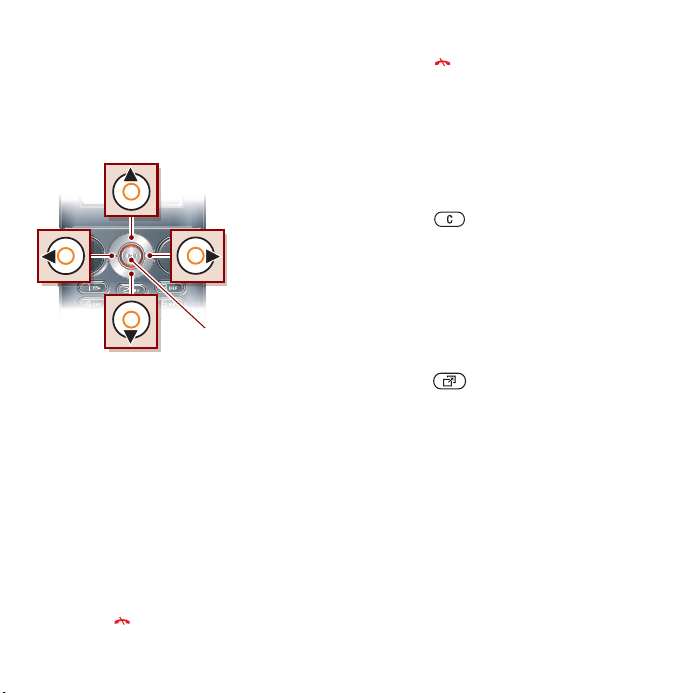
Navigatie
De hoofdmenu's worden als
pictogrammen weergegeven. Sommige
submenu's bevatten tabbladen.
Door telefoonmenu's navigeren
Een functie beëindigen
• Druk op .
Door media navigeren
1 Selecteer vanuit stand-by Media.
2 Gebruik de navigatietoets om
omhoog, omlaag, naar links of naar
rechts door de menu's te navigeren.
Items verwijderen
• Druk op om items, zoals
nummers, letters, afbeeldingen
en geluiden te verwijderen.
Werkbalk
Via de werkbalk hebt u snel toegang
Middelste
navigatietoets
1 Selecteer vanuit stand-by Menu.
2 Gebruik de navigatietoets om door
de menu's te navigeren.
Bladeren tussen de tabbladen
• Blader naar een tabblad door de
navigatietoets naar links of rechts
te drukken.
Opties voor een item weergeven
• Selecteer Opties om bijvoorbeeld
te bewerken.
Teruggaan naar stand-by
• Druk op .
12 Aan de slag
This is the Internet version of the User's guide. © Print only for private use.
tot bepaalde functies.
Het werkbalkmenu openen
• Druk op .
De werkbalk heeft de volgende tabbladen:
• Nwe events - gemiste oproepen en
nieuwe berichten.
• Actieve appl. - applicaties die actief
zijn op de achtergrond.
• Mijn snelkopp. - voeg uw favoriete
functies toe zodat u ze snel kunt
gebruiken.
• Vodafone live! - snel toegang tot
internet.
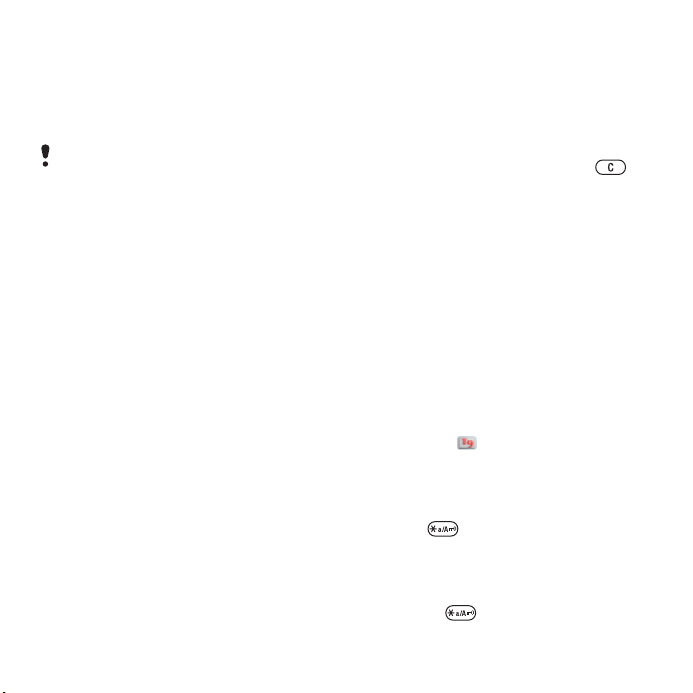
Mijn items
Met Mijn items kunt u de bestanden
beheren die u hebt opgeslagen in het
telefoongeheugen of op een optionele
geheugenkaart.
U moet de optionele geheugenkaart
mogelijk afzonderlijk aanschaffen.
Werken met bestanden
U kunt bestanden kopiëren en
verplaatsen van de telefoon naar een
computer of optionele geheugenkaart
of andersom. Bestanden worden in
het telefoongeheugen opgeslagen.
Niet-herkende bestanden worden
opgeslagen in de map Overig.
Een bestand verplaatsen in Mijn items
1 Selecteer vanuit stand-by Menu
> Agenda > Mijn items.
2 Zoek een bestand en selecteer Opties
> Bestand beheren > Verplaatsen.
3 Selecteer een optie.
Meerdere bestanden in een map
selecteren
1 Selecteer vanuit stand-by Menu
> Agenda > Mijn items.
2 Blader naar een map en selecteer
Openen.
3 Selecteer Opties > Selecteren
> Diverse select.
4 Voor elk bestand dat u wilt markeren,
bladert u naar het bestand en selecteert
u Select.
Een bestand verwijderen uit Mijn items
1 Selecteer vanuit stand-by Menu
> Agenda > Mijn items.
2 Zoek het bestand en druk op .
Taal van de telefoon
U kunt een taal selecteren die u in
de telefoon wilt gebruiken.
De taal van de telefoon wijzigen
1 Selecteer vanuit stand-by Menu
> Instellingen >het tabblad Algemeen
> Taal > Telefoontaal.
2 Selecteer een optie.
Tekst invoeren
U kunt de multitoetsmethode voor
tekstinvoer of T9™-tekstinvoer
gebruiken om tekst in te voeren. Bij
de T9-tekstinvoermethode wordt een
ingebouwd woordenboek gehanteerd.
De tekstinvoermethode wijzigen
• Houd ingedrukt terwijl u tekst
invoert.
Wisselen tussen hoofdletters en
kleine letters
• Druk op wanneer u tekst invoert.
This is the Internet version of the User's guide. © Print only for private use.
13Aan de slag
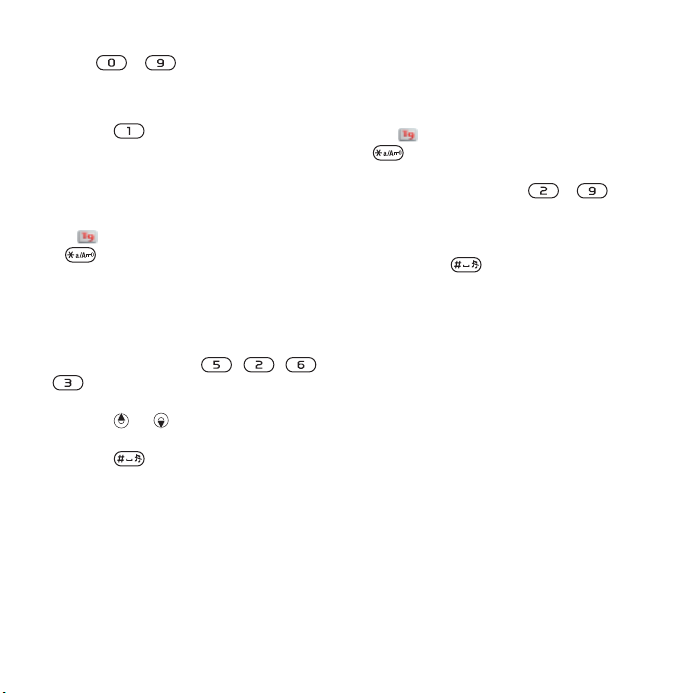
Nummers invoeren
• Houd - ingedrukt terwijl
utekst invoert.
Punten en komma's invoeren
• Druk op wanneer u tekst invoert.
Tekst invoeren met T9™-tekstinvoer
1 Selecteer vanuit stand-by bijvoorbeeld
Menu > Berichten > Nieuw bericht
> Bericht.
2 Als niet wordt weergegeven, houdt
u ingedrukt om over te schakelen
op T9-tekstinvoer.
3 Druk slechts eenmaal op elke toets,
zelfs als de gewenste letter niet de
eerste letter onder die toets is. Als
u bijvoorbeeld het woord 'Jane' wilt
schrijven, drukt u op , , ,
. Schrijf het hele woord voordat
u de suggesties bekijkt.
4 Gebruik of om suggesties weer
te geven.
5 Druk op om een suggestie te
accepteren.
Tekst invoeren met de
multitoetsmethode
1 Selecteer vanuit stand-by bijvoorbeeld
Menu > Berichten > Nieuw bericht
> Bericht.
2 Als wordt weergegeven, houdt u
ingedrukt om over te schakelen
naar de multitoetsmethode.
3 Druk herhaaldelijk op -
totdat de gewenste letter wordt
weergegeven.
4 Wanneer een woord is geschreven,
drukt u op om een spatie toe
te voegen.
Woorden toevoegen aan het
ingebouwde woordenboek
1 Als u tekst invoert met T9-tekstinvoer,
selecteert u Opties > Woord bewerken.
2 Schrijf het woord met de
multitoetsmethode en selecteer
Voeg in.
14 Aan de slag
This is the Internet version of the User's guide. © Print only for private use.
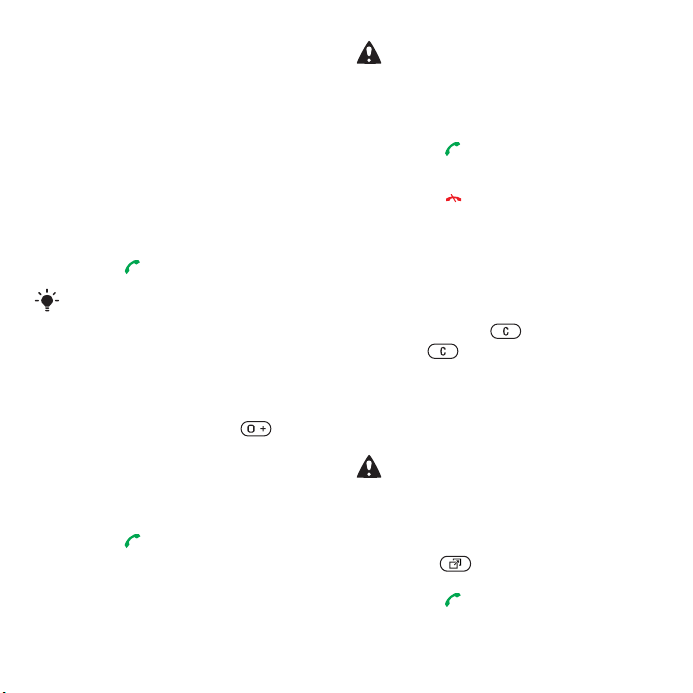
Bellen
Bellen en gebeld worden
U moet de telefoon aanzetten en zich
binnen het bereik van een netwerk
bevinden.
Bellen
1 Voer vanuit stand-by een
telefoonnummer in (met de
internationale landcode en het
netnummer, indien van toepassing).
2 Druk op .
U kunt nummers bellen vanuit uw contacten
en de gesprekkenlijst. Zie
pagina 16 en
U kunt ook gesprekken tot stand brengen
met uw stem. Raadpleeg
op pagina 21.
Gesprekkenlijst
Internationale nummers bellen
1 Druk vanuit stand-by op tot
een plusteken (+) verschijnt.
2 Voer het toegangsnummer
voor het land, het netnummer
(zonder voorafgaande nul) en
het telefoonnummer in.
3 Druk op .
Een nummer opnieuw kiezen
• Als Opnieuw? wordt weergegeven,
selecteert u Ja.
Contacten
op pagina 20.
Spraakbesturing
op
Houd de telefoon tijdens het wachten
niet bij uw oor. Wanneer er een
verbinding tot stand is gebracht,
wordt er een luid signaal weergegeven.
Een gesprek aannemen
• Druk op .
Een gesprek weigeren
• Druk op .
Het volume van de oorspeaker
aanpassen tijdens een gesprek
•
Druk de volumetoets omhoog of omlaag.
De microfoon dempen tijdens een
gesprek
1 Houd de toets ingedrukt.
2 Houd nogmaals ingedrukt
om verder te gaan.
De luidspreker aanzetten tijdens
een gesprek
• Selecteer Spk.aan.
Houd de telefoon niet bij uw oor als u de
luidspreker gebruikt. Dit kan uw gehoor
beschadigen.
Gemiste gesprekken weergeven
vanuit stand-by
•
Druk op , blader naar het tabblad
Nieuwe events
en selecteer een nummer.
• Druk op om de gesprekkenlijst te
openen.
This is the Internet version of the User's guide. © Print only for private use.
15Bellen
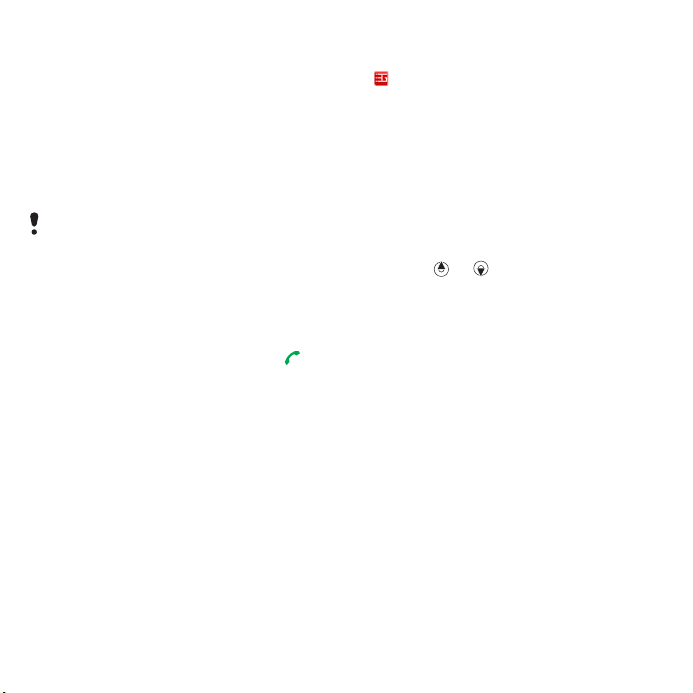
Alarmnummers
De internationale alarmnummers,
bijvoorbeeld 112 en 911, worden door
de telefoon ondersteund. Dit houdt
in dat u vanuit elk land te allen tijde
een alarmnummer kunt bellen, met
of zonder SIM-kaart in het toestel,
zolang u zich binnen bereik van een
3G- (UMTS) of GSM-netwerk bevindt.
In bepaalde landen kunnen ook andere
alarmnummers worden aangeboden. Uw
netwerkexploitant heeft daarom mogelijk
extra lokale alarmnummers op de SIMkaart opgeslagen.
Een alarmnummer bellen
• Voer vanuit stand-by het internationale
alarmnummer 112 in en druk op .
Lokale alarmnummers bekijken
1 Selecteer vanuit stand-by Menu
> Contacten.
2 Blader naar Nieuw contact
en selecteer Opties > Speciale
nummers > Alarmnummers.
Video oproep
U kunt een persoon op het scherm
weergeven tijdens gesprekken. Beide
partijen moeten een abonnement
hebben dat de 3G-dienst (UMTS)
ondersteunt, en u moet zich binnen
het bereik van een 3G-netwerk
(UMTS) bevinden. De 3G-dienst
(UMTS) is beschikbaar wanneer
wordt weergegeven.
Een video-oproep tot stand brengen
1 Toets vanuit stand-by een
telefoonnummer in (met de
internationale landcode en het
netnummer, indien van toepassing).
2 Selecteer Opties > Maak video-opr.
Zoomen tijdens een uitgaande
video-oproep
• Druk op of .
Opties voor video-oproepen weergeven
• Selecteer Opties tijdens de oproep.
Contacten
U kunt namen, telefoonnummers
en persoonlijke gegevens opslaan
in Contacten. U kunt informatie
opslaan in het telefoongeheugen
of op de SIM-kaart.
Standaardcontact
U kunt kiezen welke contactgegevens
standaard worden weergegeven.
Als Contacten als standaard is
geselecteerd, worden voor uw
contacten alle gegevens weergegeven
die in Contacten zijn opgeslagen.
Als u SIM-nummers als standaard
16 Bellen
This is the Internet version of the User's guide. © Print only for private use.
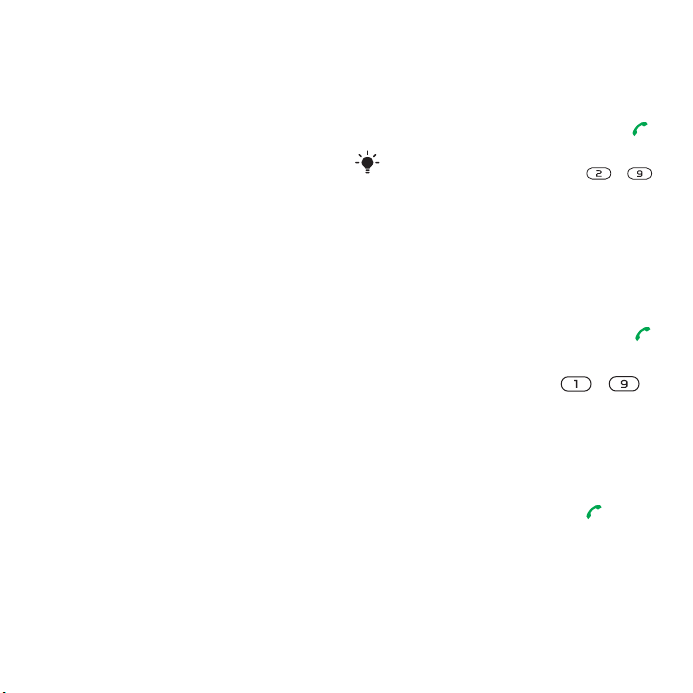
selecteert, worden de namen en
nummers van contacten weergegeven
die op de SIM-kaart zijn opgeslagen.
Standaardcontacten selecteren
1 Selecteer vanuit stand-by Menu
> Contacten.
2 Blader naar Nieuw contact en
selecteer Opties > Geavanceerd
> Stand.contacten.
3 Selecteer een optie.
Telefooncontacten
Telefooncontacten kunnen namen,
telefoonnummers en persoonlijke
gegevens bevatten. Ze worden in
het telefoongeheugen opgeslagen.
Een telefooncontact toevoegen
1 Selecteer vanuit stand-by Menu
> Contacten.
2 Blader naar Nieuw contact en
selecteer Toev.
3 Voer de naam in en selecteer OK.
4 Voer het nummer in en selecteer OK.
5 Selecteer een nummeroptie.
6 Blader tussen de tabbladen en
selecteer de velden om informatie
toe te voegen.
7 Selecteer Opslaan.
Contacten bellen
Een telefooncontact bellen
1 Selecteer vanuit stand-by Menu
> Contacten.
2 Blader naar een contact en druk op .
Als u rechtstreeks naar een contact wilt
gaan, houdt u vanuit stand-by
ingedrukt.
-
Een SIM-contact bellen vanuit
telefooncontacten
1 Selecteer vanuit stand-by Menu
> Contacten.
2 Blader naar Nieuw contact en
selecteer Opties > SIM-nummers.
3 Blader naar een contact en druk op .
Bellen met Slim zoeken
1 Druk vanuit stand-by op -
om een naam of telefoonnummer
van een contact in te voeren. Alle
vermeldingen die overeenkomen met
de reeks ingevoerde cijfers of letters
worden in een lijst weergegeven.
2 Blader naar een contact of
telefoonnummer en druk op .
Slim zoeken aan- of uitzetten
1 Selecteer vanuit stand-by Menu
> Instellingen >het tabblad
Gesprekken > Slim zoeken.
2 Selecteer een optie.
This is the Internet version of the User's guide. © Print only for private use.
17Bellen
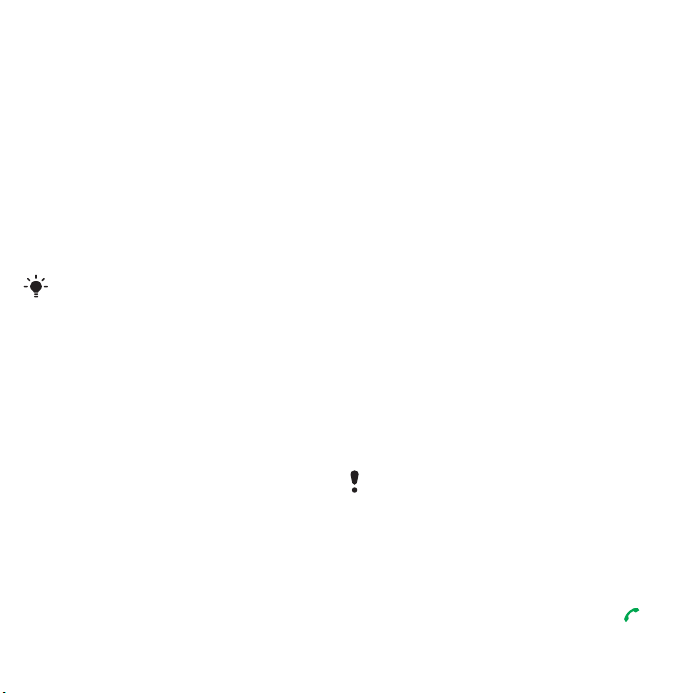
Contacten bewerken
Gegevens toevoegen aan een
telefooncontact
1 Selecteer vanuit stand-by Menu
> Contacten.
2 Blader naar een contact en selecteer
Opties > Cont. bewerken.
3 Blader tussen de tabbladen en
selecteer Toev.
4 Selecteer een optie en een item dat
u wilt toevoegen.
5 Selecteer Opslaan.
Als in uw abonnement nummerweergave
is inbegrepen, kunt u voor contacten
persoonlijke ringtones instellen.
Namen en nummers naar de
SIM-kaart kopiëren
1 Selecteer vanuit stand-by Menu
> Contacten.
2 Blader naar Nieuw contact en
selecteer Opties > Geavanceerd
> Kopiëren naar SIM.
3 Selecteer een optie.
Namen en telefoonnummers
automatisch op de SIM-kaart opslaan
1 Selecteer vanuit stand-by Menu
> Contacten.
2 Blader naar Nieuw contact en
selecteer Opties > Geavanceerd
> Auto. opsl. op SIM.
3 Selecteer een optie.
Contacten op een optionele
geheugenkaart opslaan
1 Selecteer vanuit stand-by Menu
> Contacten.
2 Blader naar Nieuw contact en
selecteer Opties > Geavanceerd
> Back-up nr geh.krt.
SIM-contacten
SIM-contacten kunnen alleen namen
en nummers bevatten. Ze worden op
de SIM-kaart opgeslagen.
Een SIM-contact toevoegen
1 Selecteer vanuit stand-by Menu
> Contacten.
2 Blader naar Nieuw contact en selecteer
Toev.
3 Voer de naam in en selecteer OK.
4 Voer het nummer in en selecteer OK.
5 Selecteer een nummeroptie en voeg
meer informatie toe, indien
beschikbaar.
6 Selecteer Opslaan.
Wanneer u alle contacten van de telefoon
naar de SIM-kaart kopieert, worden alle
bestaande gegevens op de SIM-kaart
vervangen.
Een SIM-contact bellen
1 Selecteer vanuit stand-by Menu
> Contacten.
2 Blader naar een contact en druk op .
18 Bellen
This is the Internet version of the User's guide. © Print only for private use.
